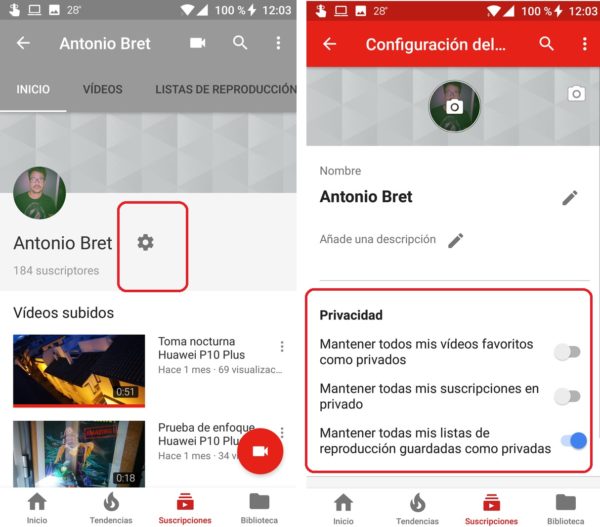YouTube ha revolucionado nuestra manera de ver contenido multimedia. Ahora mismo, es más probable que un chico de 16 años vea una lista de reproducción de sus canales favoritos a que encienda la tele. Los videoclips ya no son exclusiva de canales temáticos. Y es un lugar en el que puedes encontrar de todo. El aumento de los datos de Internet en las tarifas móvil y los dispositivos de gran pantalla han hecho que podamos ver vídeos de YouTube en cualquier sitio. Es por ello que una de las aplicaciones más utilizadas diariamente sea, precisamente, la de YouTube.
Hoy en tuexperto nos proponemos investigar a fondo la aplicación de YouTube para darte a conocer aquellas funciones de YouTube que hayan podido quedar ocultas a la vista. Prepárate a sacarle todo el partido a una de las aplicaciones más descargadas de la tienda Android.
10 secretos ocultos de la aplicación de YouTube
Ajusta el tiempo de retroceso o avance
Desde hace relativamente poco tiempo, YouTube nos permite »rebobinar» o avanzar un vídeo con un simple doble toque de dedo. Mientras el vídeo se reproduce, si queremos que avance, tocamos dos veces la pantalla en la parte derecha. Por el contrario, si queremos que retroceda, tocamos dos veces la pantalla en la parte izquierda. Por defecto, el tiempo de avance y retroceso es de diez segundo. Sin embargo, si queremos que este tiempo aumente, lo tenemos francamente fácil.
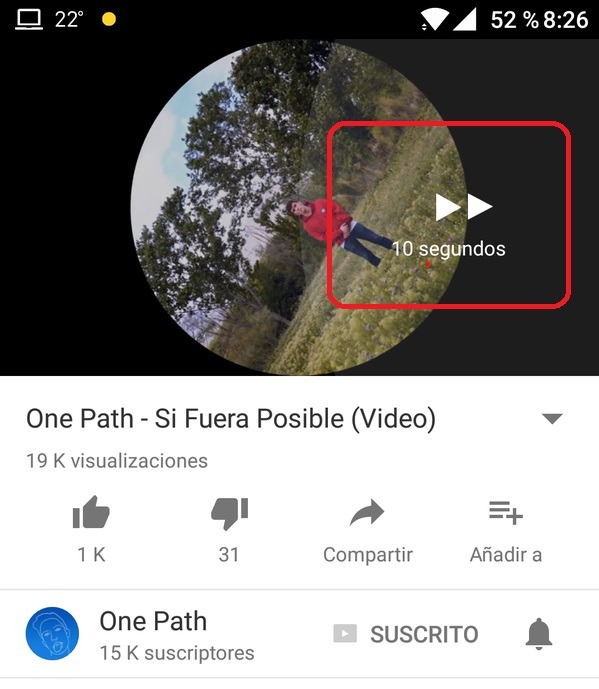
Abrimos la aplicación de YouTube y nos dirigimos a nuestra cuenta. Vemos, en la parte superior derecha, el icono de cámara, de lupa y nuestra foto de perfil. Pulsamos en ella. En la ventana que aparece a continuación, buscamos ‘Configuración’, que está representado por un icono de engranaje. De entre todas las opciones que aparecen, nos quedamos con la primera, ‘General’. Aquí, en ‘Tocar dos veces para avanzar o retroceder’ podemos cambiar el tiempo, que va desde los 5 segundos hasta el minuto de duración.
Ahorrar datos con la aplicación
Por muy abultada que sea tu tarifa de datos, es probable que te interesa deshabilitar la posibilidad de ver vídeos HD mientras estás usándola. Limitar la calidad de los vídeos en redes móviles puede suponer un ahorro vital en tu tarifa, y así poder llegar a fin de mes con cierta holgura. Y en YouTube existe una manera de capar la calidad mientras no estemos en WiFi.
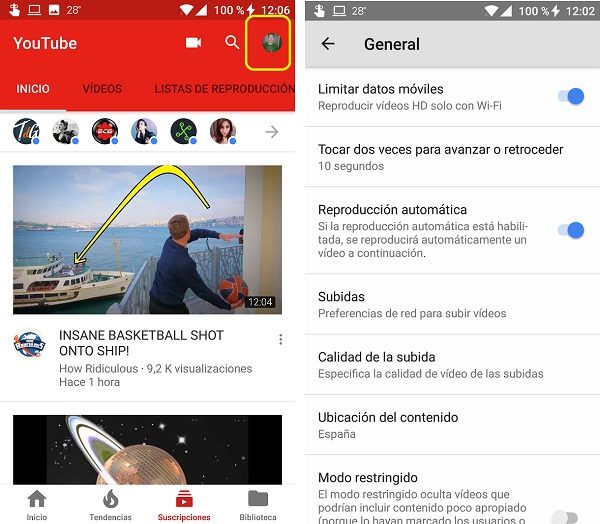
Volvemos a entrar en la configuración de nuestra cuenta (foto de perfil) y luego, como en el caso anterior, pulsamos en ‘General’. El primer apartado hace referencia a limitar los datos móviles. Si tenemos este interruptor encendido, cuando veamos un vídeo en el autobús, sin WiFi, no lo veremos en HD pero ahorraremos un buen puñado de datos.
Cambiar la calidad de reproducción de los vídeos
Un punto que está íntimamente relacionado con el anterior. Pues aquí también vamos a poder ahorrar una parte importante de datos, al limitar la calidad de reproducción de los vídeos. Y tanto estés en móvil como en WiFi se reproducirán como tú quieras. Para ello, deberás dar un toque en la pantalla mientras se reproduce el vídeo para habilitar la botonera. En el menú de tres puntos, en la ventana emergente que aparece, pulsamos ‘Calidad’. Aquí podremos limitar la calidad de los vídeos que se están reproduciendo, para así ahorrar datos.

Configurar y ajustar los subtítulos al gusto
Si eres un adicto a ver todo el material que cae en tus manos en el idioma en el que han sido grabados, esto te interesa. Podemos activar los subtítulos para que aparezcan por defecto cada vez que reproducimos un vídeo. Para ello, vamos a seguir detalladamente los siguientes pasos.
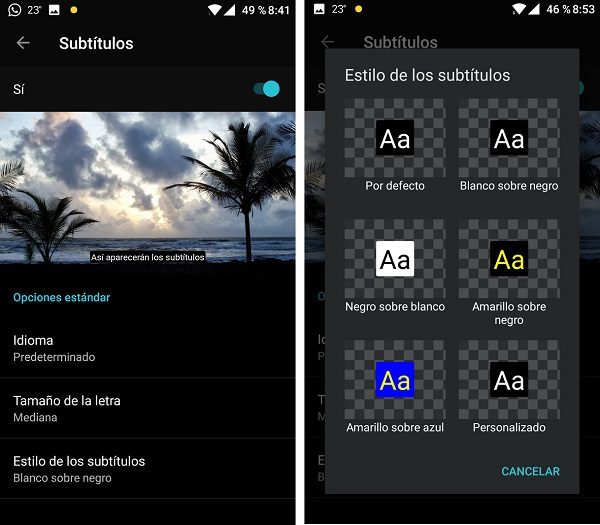
Ahora, nos vamos al vídeo que queramos ver con subtítulos. Una vez se está reproduciendo, damos un toque en la pantalla para activar los botones de mando. A continuación, pulsamos en el menú de tres puntos que tenemos a la derecha del todo. En la ventana emergente que aparece, pulsamos en ‘Subtítulos’. Existen dos tipos distintos de subtítulos: unos que el usuario sube y que se adecuan perfectamente a lo que está sonando, y otros que la app genera automáticamente, según lo que está sonando. A partir de ese momento, cada vez que reproduzcas un vídeo aparecerá con subtítulos. Incluso los españoles, ojo con eso.
Además, en la configuración de los subtítulos, podemos cambiar el idioma predeterminado de los mismos, el tamaño de la letra y el estilo de los mismos. Podemos decirle que las letras aparezcan en amarillo sobre fondo negro. O en blanco sobre fondo negro. O, incluso, amarillo sobre fondo azul.
Activar las estadísticas de los vídeos en YouTube
Si YouTube las llama ‘estadísticas para nerds’ será por algo. Si eres un fanático de la grabación de vídeo y quieres saberlo todo acerca de tus vídeos favoritos, deberás activar las estadísticas. Para ello, deberás entrar en tu cuenta en la foto de perfil, luego en ‘Configuración’, ‘General’ y, abajo del todo ‘Habilitar estadísticas’. Una vez activadas, nos vamos al vídeo, tocamos una vez en pantalla para activar los botones y pulsamos el icono de tres puntos. En la ventana emergente, pulsamos ‘Estadísticas para nerds’ y, ahora, podrás ver la información sobreimpresionada en pantalla.
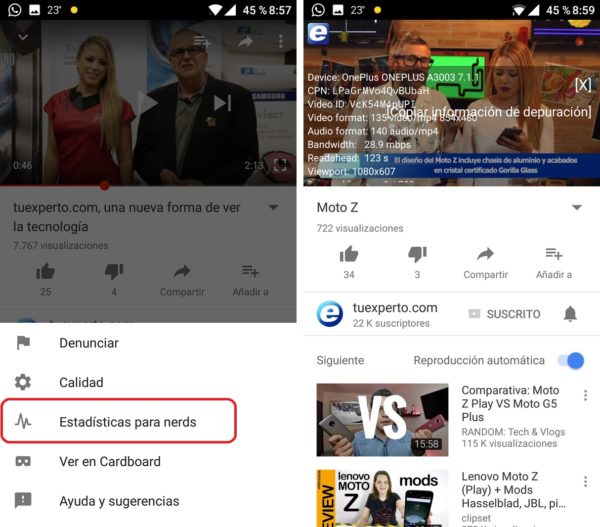
Agregar vídeos a una lista de reproducción
Mientras estamos viendo un vídeo en la aplicación de YouTube, sin ponerlo en pantalla completa, nos fijamos en los iconos que aparecen en la parte inferior. El último de ellos es el que nos interesa: »Añadir a». Cuando pulsamos en él, se abre una ventana emergente en la que podremos añadir el vídeo a una lista ya creada o crearla a propósito para ese vídeo.
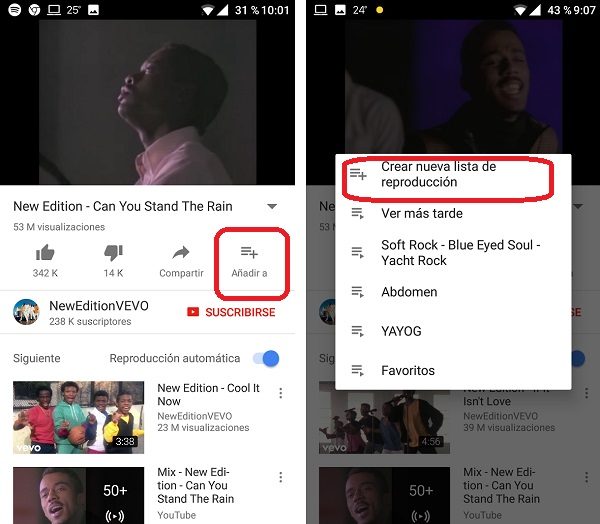
Mantener tus vídeos y listas como privados
Si lo tuyo es YouTube pero en plan íntimo, existe una manera de asegurar que tus vídeos y listas se queden en el entorno privado. Para ello, ve a tu foto de perfil, luego pulsa ‘Mi canal’. En la pantalla que aparece, busca el icono de engranaje, justo al lado de tu nombre de usuario. En esta ventana podrás cambiar la privacidad de tus vídeos favoritos, tus suscripciones y listas.